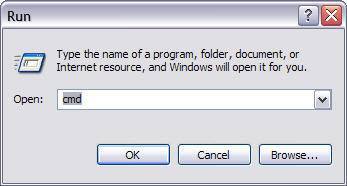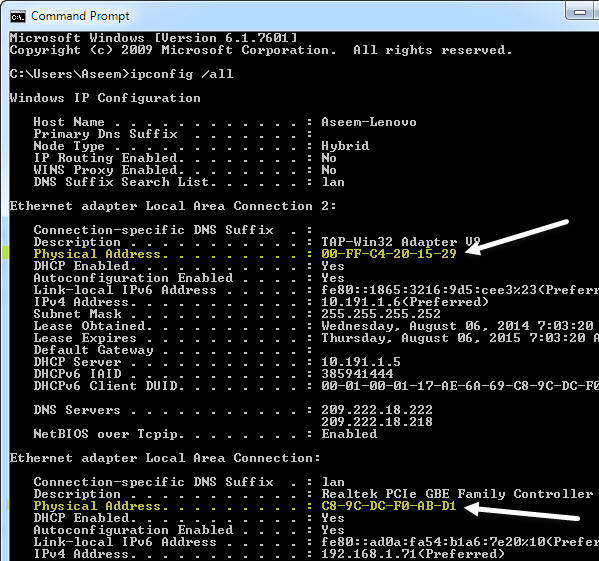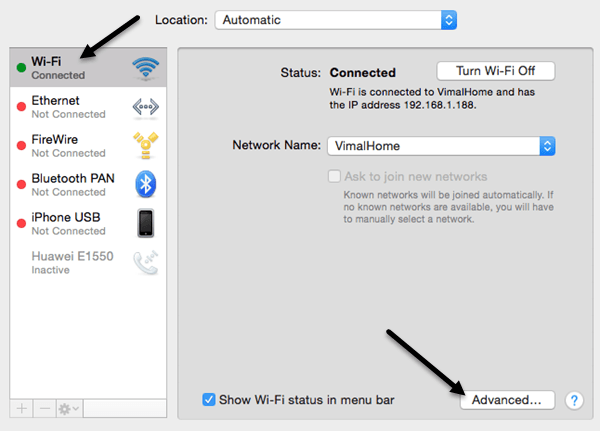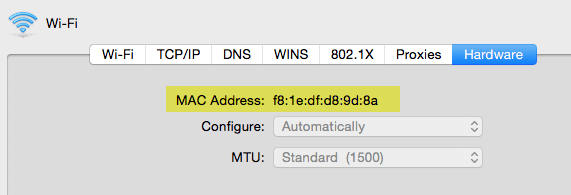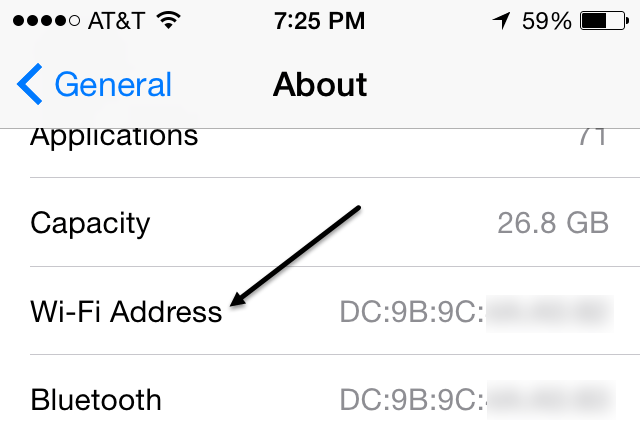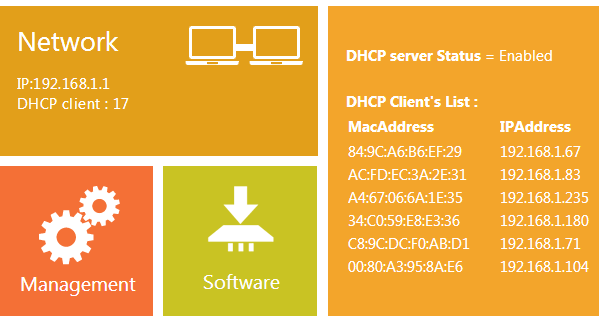Hai bisogno di capire qual è il tuo indirizzo MAC? Spiegherò come farlo in questo articolo! Ma prima, ecco cosa è un indirizzo MAC (estratto da Wikipedia):
"Nel computer collegamento in rete un indirizzo di controllo dell'accesso multimediale (indirizzo MAC) è un identificatore univoco collegato alla maggior parte degli adattatori di rete (NIC). È un numero che si comporta come un nome per un particolare adattatore di rete, quindi, ad esempio, le schede di rete (o gli adattatori di rete integrati) in due computer diversi avranno nomi diversi, o indirizzi MAC, come un adattatore Ethernet e un adattatore wireless nello stesso computer, e come farebbe più schede di rete in un router. Tuttavia, è possibile modificare l'indirizzo mac sulla maggior parte dell'hardware di oggi. "
Indirizzo MAC di Windows
Quindi cosa devi fare per ottenere il tuo indirizzo MAC? ? In realtà è piuttosto semplice! Iniziamo con l'ottenimento dell'indirizzo MAC del PC:
1. Fai clic su Start, quindi su Esegui. Nella casella di testo, digita CMD. Fai clic su OK.
2. Nella finestra DOS (la scatola nera), digita quanto segue senza le virgolette: "ipconfig/ all"E premi Invio.
Noterai un sacco di cose che potrebbero non avere senso! Fondamentalmente, questo comandoti dà tutte le informazioni per qualsiasi scheda di rete nel tuo sistema inclusa la scheda di rete cablata (Ethernet), adattatore bluetooth, qualsiasi adattatore virtuale e adattatore wireless. Quindi dovrai cercare sotto l'intestazione specifica necessaria perché ogni adattatore avrà il proprio indirizzo MAC.
L'indirizzo MAC è solitamente l'ultimo elemento nell'elenco per ciascun adattatore e si chiama Indirizzo fisico.vedrai un insieme di coppie di numeri separati da due punti, ad esempio 09: F2: 96: 3E ... ecc. Questo è il tuo indirizzo MAC per quel particolare adattatore.
Puoi quindi utilizzare l'indirizzo MAC nelle impostazioni del tuo router se stai configurando il filtro degli indirizzi MAC, che ti consente di specificare solo determinati dispositivi che possono connettersi al tuo Rete WiFi Nota che ogni dispositivo connesso alla tua rete ha un indirizzo MAC, inclusi smartphone, stampanti, ecc.
Indirizzo Mac OS X
Se hai un computer Apple come Macbook o Mac Mini, puoi ottenere il tuo indirizzo Mac seguendo i passaggi di seguito.
1. Apri Preferenze di Sistemae fai clic su Rete.
2. Fare clic sulla connessione per cui si desidera l'indirizzo MAC e quindi fare clic sul pulsante Avanzatein basso a destra.
3. Quindi fai clic sulla scheda Hardwaree vedrai Indirizzo MACscritto direttamente nella parte superiore.
Ricerca di indirizzi MAC per altri dispositivi
Che ne è degli altri dispositivi sulla rete come una telecamera IP o un iPhone o una stampante wireless? Bene, puoi ovviamente cercare di ottenere l'indirizzo MAC dal dispositivo stesso, se possibile. Ad esempio, su un iPhone, puoi andare a Impostazioni, Generali, Informazionie dovresti visualizzare una linea chiamata Wi-Fi Indirizzo.
Tuttavia, ci sono momenti in cui non è così facile trovare l'indirizzo MAC per un dispositivo, quindi in quelli casi c'è un altro modo per ottenere l'indirizzo IP di qualsiasi dispositivo sulla rete e cioè utilizzando il router wireless. Poiché il router è probabilmente il tuo server DHCP sulla tua rete, avrà tutti gli indirizzi IP e gli indirizzi MAC per tutti i dispositivi connessi. Puoi accedere al tuo router e in pratica navigare fino a trovare la pagina LAN, che ti mostrerà tutti i dispositivi connessi e le relative informazioni associate.
Quindi questi sono tutti i modi in cui è possibile ottenere l'indirizzo MAC per un computer (PC o Mac) e qualsiasi altro dispositivo di rete collegato al router. Se hai problemi a trovare un indirizzo MAC, posta una domanda qui e cercheremo di aiutarti. Buon divertimento!